Un jour, pas un très beau jour, vous vous rendez compte que le programme, et pire encore - le système, il est temps de le réinstaller. Après avoir terminé toutes les recommandations nécessaires, vous terminez cette tâche difficile. Mais ce n'est pas tout - il y a beaucoup de travail à faire pour restaurer les paramètres utilisateur.
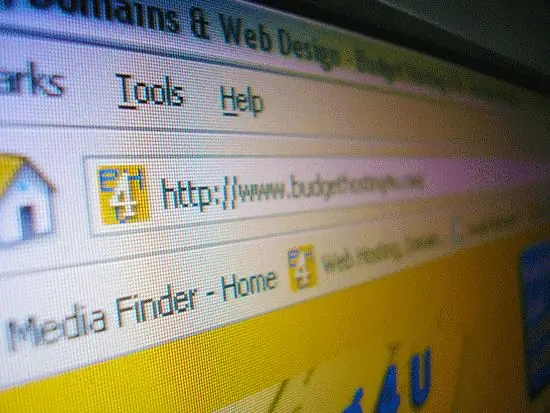
Instructions
Étape 1
Par défaut, lors de l'installation du programme, la barre d'outils n'est pas remplie de la manière la plus optimale. Il est impossible de répondre aux besoins de chaque utilisateur. En utilisant l'exemple de plusieurs programmes, nous verrons comment le modifier et le personnaliser pour vous-même. Tout d'abord, nous allons faciliter le travail sur Internet. La procédure peut varier selon le navigateur utilisé. Cependant, après avoir compris le principe général, vous pouvez facilement faire face à la tâche. Ouvrez votre navigateur et examinez de près la barre d'outils disponible. Déterminez quelles icônes sont superflues dessus, lesquelles sont manquantes. Après cela, allez dans le menu "affichage", "barre d'outils" - "paramètres".
Une fenêtre s'ouvrira contenant un grand nombre d'"icônes". Lorsque vous passez la souris sur l'un d'eux, vous pouvez lire dans l'info-bulle quelle action cela signifie. Faites un clic gauche sur l'icône sélectionnée et, sans la relâcher, faites-la glisser vers le panneau souhaité. Nous ne relâchons la souris que lorsqu'une ligne verticale en gras apparaît sur l'icône de droite (elle détermine la position de l'icône sur le panneau). Si l'emplacement vous convient, relâchez le bouton de la souris - l'opération de déplacement est terminée. Afin de supprimer une icône inutile de la barre d'outils, allez dans le menu « paramètres » de la même manière (une fenêtre avec des « icônes » devrait s'ouvrir). Déplacez le curseur sur l'icône inutile, maintenez le bouton gauche de la souris enfoncé et, sans le relâcher, faites-le glisser dans l'ordre inverse. Une fois le bouton relâché, l'icône disparaît de la barre d'outils.
Étape 2
En bas de la fenêtre "Paramètres", vous pouvez sélectionner le type d'icône (uniquement image, image avec texte, uniquement texte). La valeur par défaut est juste une image. Il existe également une clé pour créer votre propre panneau personnalisé. Après l'avoir créé, remplissez-le avec les "icônes" nécessaires, comme indiqué ci-dessus. Après avoir terminé toutes les actions, appuyez sur le bouton "Terminé". Si dans votre navigateur dans le menu "afficher" il n'y a pas d'élément "barre d'outils", cherchez ailleurs. Vous pouvez simplement cliquer avec le bouton droit sur la barre d'outils, sélectionner personnaliser dans le menu contextuel. La vue de la fenêtre peut être différente. Il peut être en deux parties. A gauche se trouvent les icônes que vous pouvez installer, à droite celles installées. Utilisez les touches "ajouter", "supprimer" pour déplacer les icônes d'une partie de la fenêtre à une autre. Enregistrez les paramètres.
Étape 3
Configurez la barre d'outils dans tous les autres programmes de la même manière. Ainsi, par exemple, vous pouvez facilement et simplement créer un panneau pratique pour travailler dans Word ou Excel. Là, la fonction de personnalisation se trouve également dans le menu « afficher ».
Étape 4
Si vous voyez un bureau propre après la réinstallation de votre système, ne vous inquiétez pas. Pour y placer les icônes habituelles ("mon ordinateur"…), il faut faire un clic droit n'importe où et aller dans la section "propriétés". Là, sélectionnez "bureau", puis "personnaliser le bureau". Cochez les cases correspondantes.






